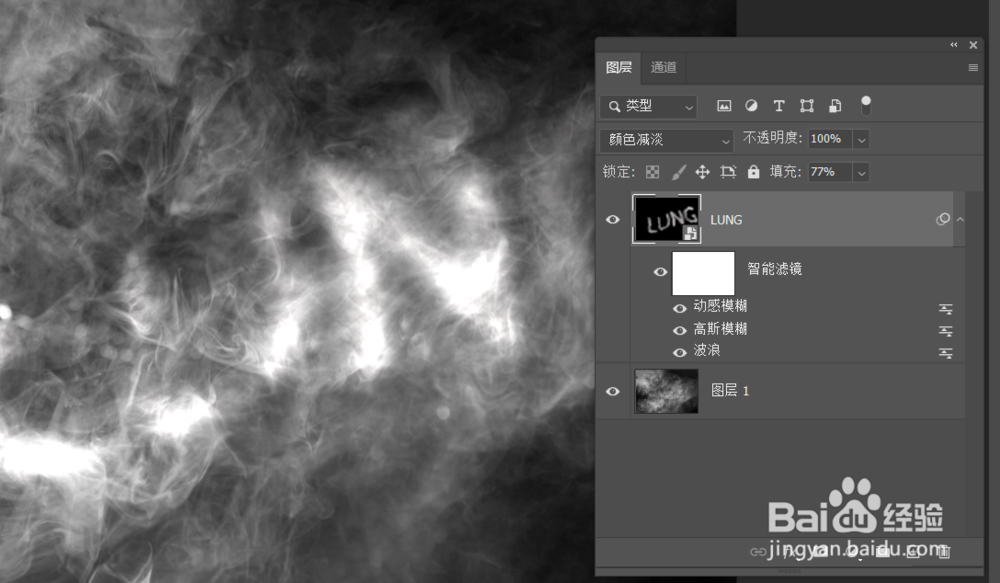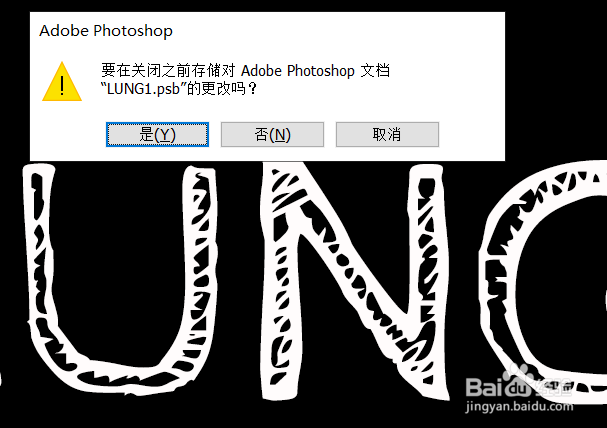photoshop烟雾文字效果的制作方法
1、打开ps后,置入一张烟雾图片,之后创建两个图层,一个图层填充为黑色,一个图层输入文字,按shift键选中这两个图层后,右键选择转换为智能对象;
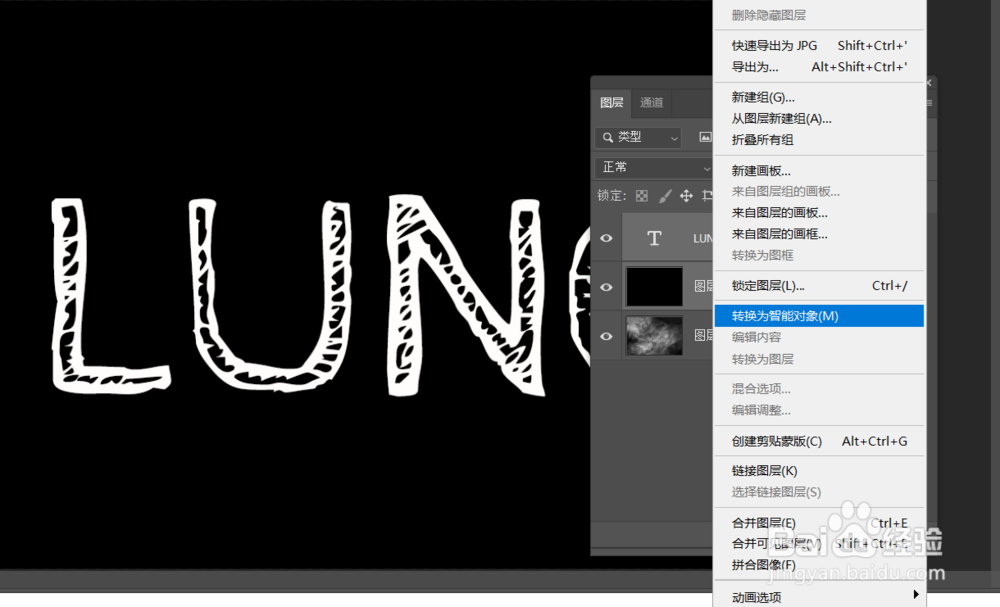

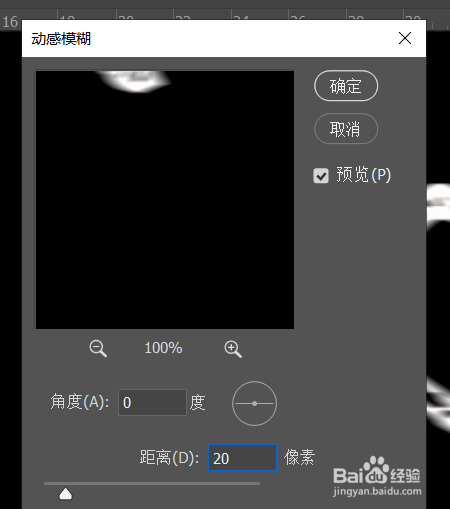
4、继续该图层,打开滤镜里的高斯模糊选项,把半径改为12像素确定;
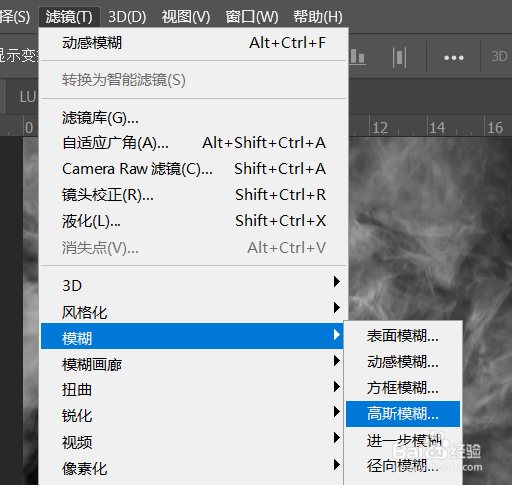
5、鼠标双击图层面板下的动感模糊选项打开,弹出的窗口选择确定,之后把数值改为42像素确定;
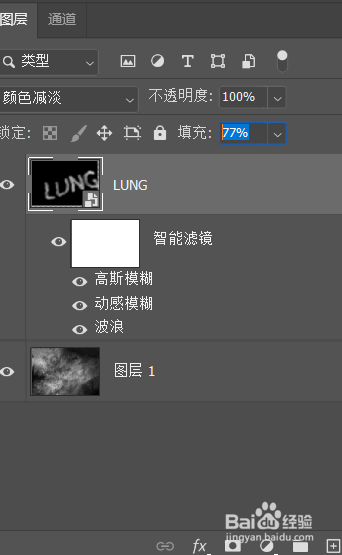
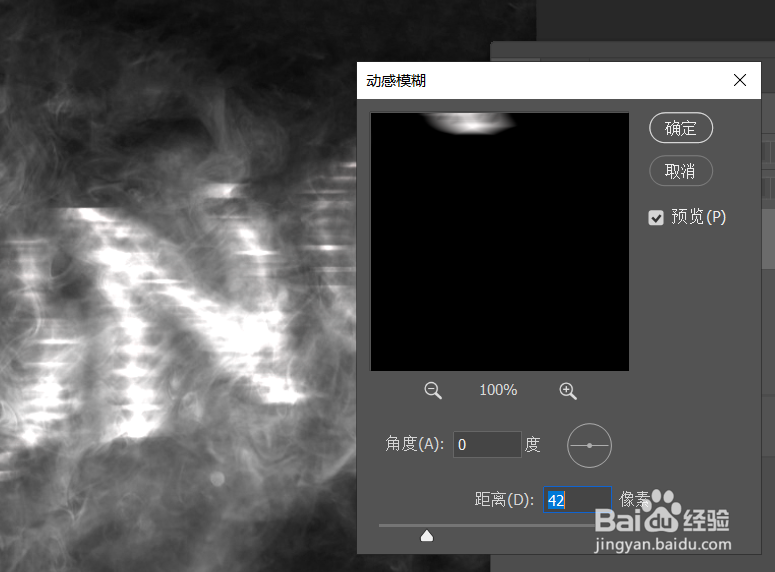
6、鼠标左键双击文字图层,打开文字图层修改窗口,ctrl+a键全选,点击上方的文字居中选项进行对齐,ctrl+d键取消选择,之后关闭文字图层窗口,点击确定关即可完成烟雾文字的制作。